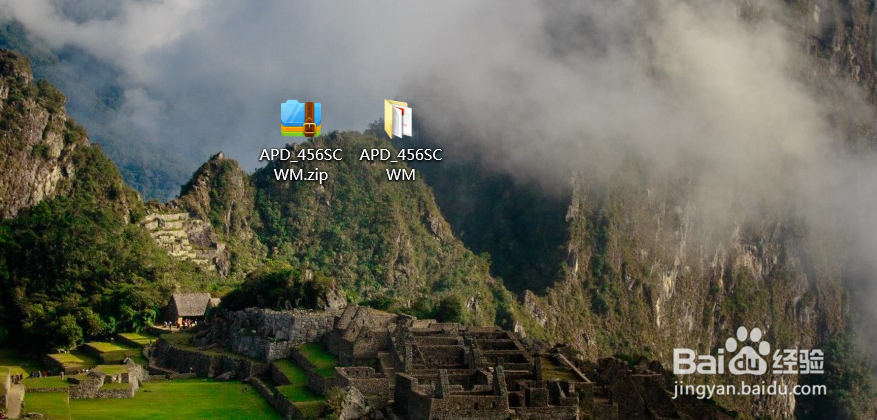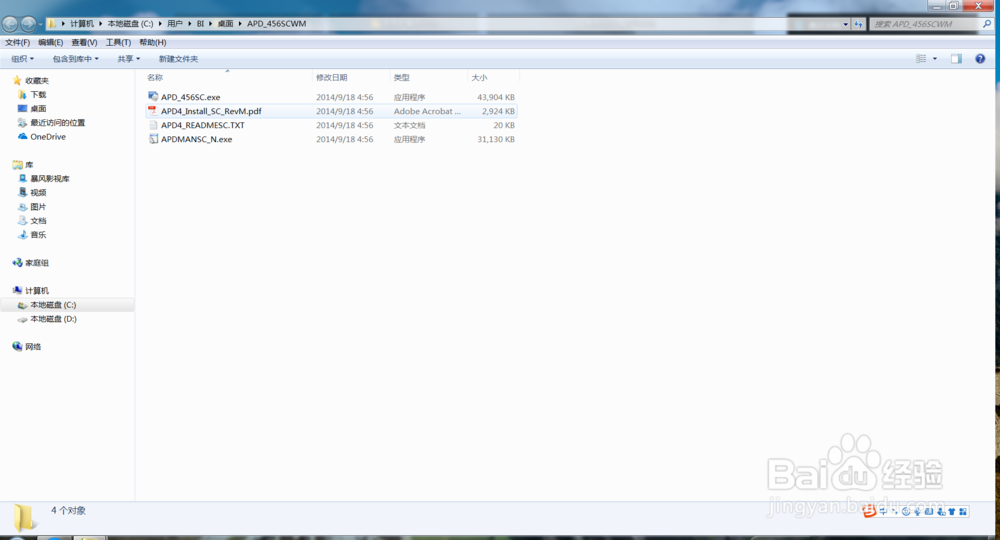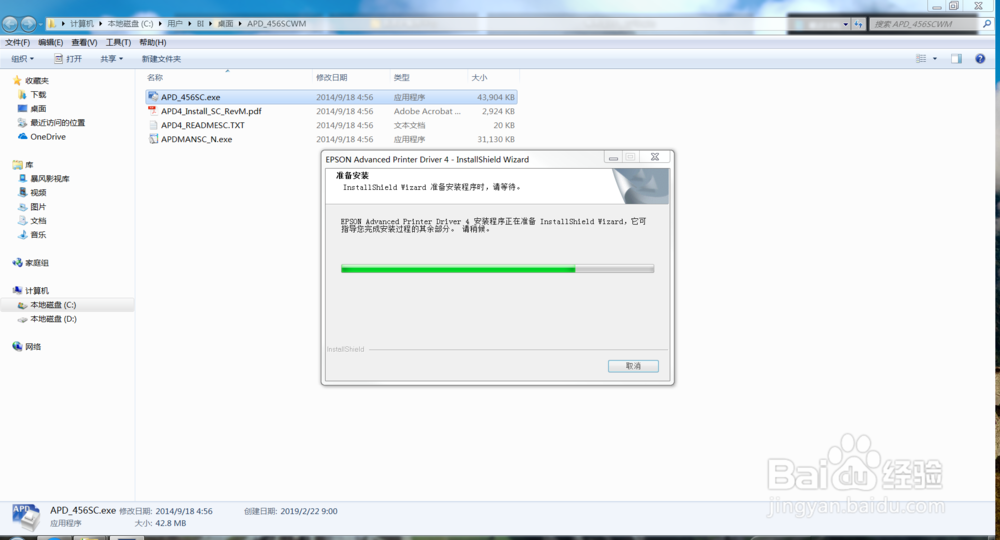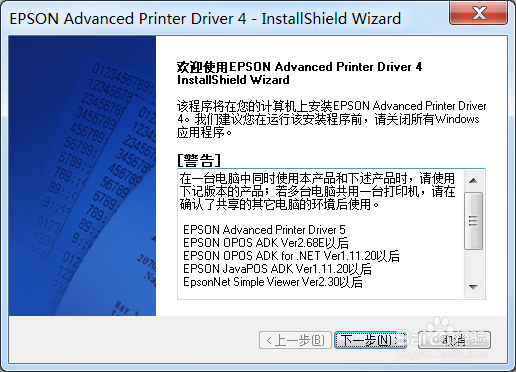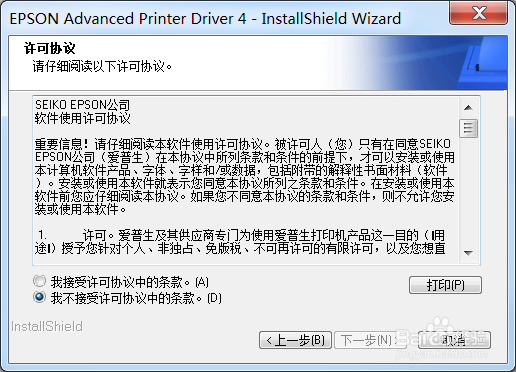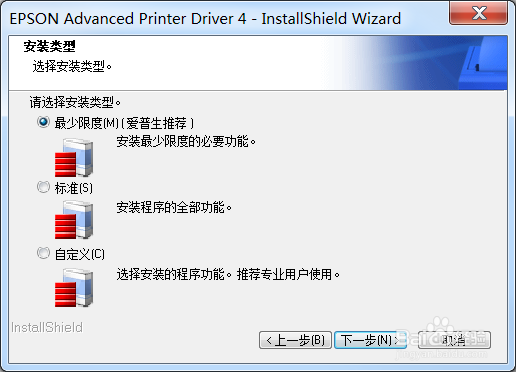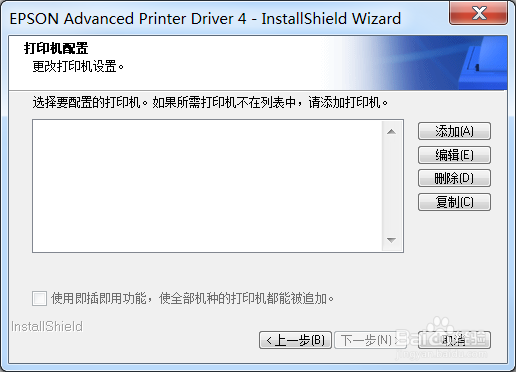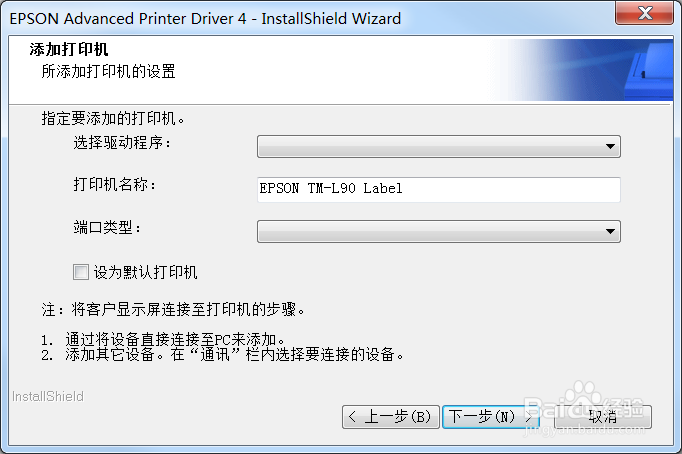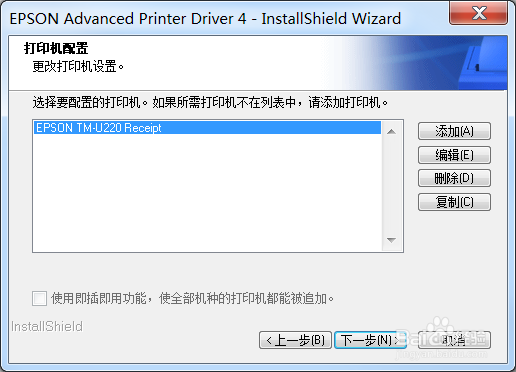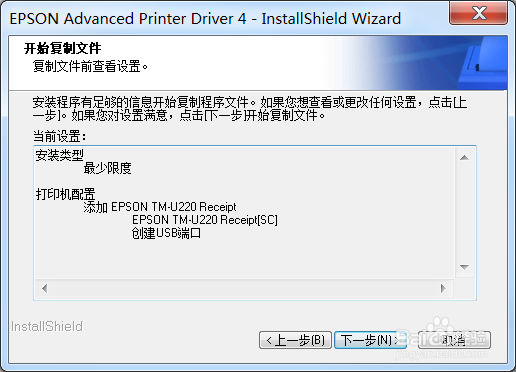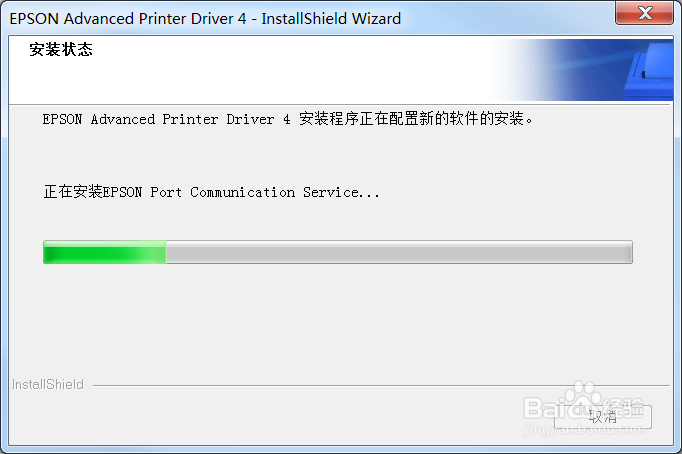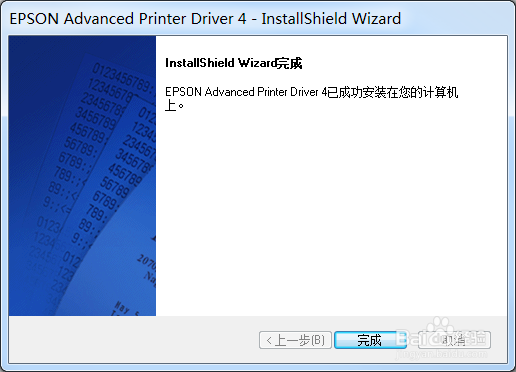爱普生TM-U288 76mm针式打印机驱动安装
1、首先找到下载好的驱动程序,对其进行解压,找到可执行文件,双击开始安装,如下图所示。
2、安装的时候等待一下加载程序,如下图所示。
3、继续下一步,同意许可协议,如下图所示。
4、然后选择安装类型,包括最少限度、标准以及自定义,这里我们选择第一个就好了,如下图所示。
5、然后添加打印机,如下图所示,点击添加按钮。
6、再弹出的窗口中选择打印机程序,输入打印机名称,选择端口类型,设置是否为默认打印机,这里配置根倌栗受绽据实际情况去选择,如下图所示。
7、添加成功后,我们继续下一步,就开始安装了,如下图所示。
8、安装过程注意不要中断,等待一会儿就可以了,如下图所示。
9、安装完成后,会提示成功的消息,如下图所示。
声明:本网站引用、摘录或转载内容仅供网站访问者交流或参考,不代表本站立场,如存在版权或非法内容,请联系站长删除,联系邮箱:site.kefu@qq.com。
阅读量:68
阅读量:33
阅读量:20
阅读量:33
阅读量:47